
Foire aux Questions Danfoss Link
Nous répondons à toutes vos questions sur l'unité de régulation centrale Danfoss Link™
Danfoss Link™ est compatible avec Amazon Alexa et peut être utilisé en allemand, en français et en anglais. Pour les autres pays, il est possible d'utiliser l'anglais comme langue internationale ou l'une des langues énumérées ci-dessus.
Danfoss Link™ est également compatible avec les produits de chauffage domestique suivants – voir le lien ici.
Danfoss Link™ ne peut être branché sur d'autres systèmes, tels que Apple HomeKit, IFTTT, Samsung SmartThings et Google Assistant.
Vous avez deux possibilités pour vérifier si votre Danfoss Link CC prend en charge le Wi-Fi.
Consultez l'étiquette au dos du Danfoss Link CC. La version du Danfoss Link CC doit être la n° 4.
Si votre Danfoss Link CC est totalement installé et allumé, vous pouvez également suivre les copies d'écran ci-après pour vérifier la prise en charge du Wi-Fi.
- Cliquez sur l'écran principal.
- Cliquez sur « Commande de la maison ».
- Repérez la rubrique « Réglages » et cliquez sur celle-ci.
- Repérez la rubrique «Wi-Fi et Applis ». Si elle est visible, c'est que le Danfoss Link CC prend en charge le Wi-Fi.
Si votre Danfoss Link CC n'a pas l'option Wi-Fi et que vous souhaitez le remplacer par un modèle plus récent (disposant de l'option Wi-Fi), veuillez contacter votre installateur.
Si votre Danfoss Link CC possède le Wi-Fi, vous pouvez piloter votre système Danfoss Link à partir d'une application sur votre smartphone/tablette si votre appareil tourne sous Android 4.1 ou iOS 8.0 ou sous une version ultérieure de ces systèmes d'exploitation.
Les futures mises à jour du logiciel seront automatiquement téléchargées vers votre Danfoss Link CC et offriront de nouvelles fonctions et diverses améliorations.
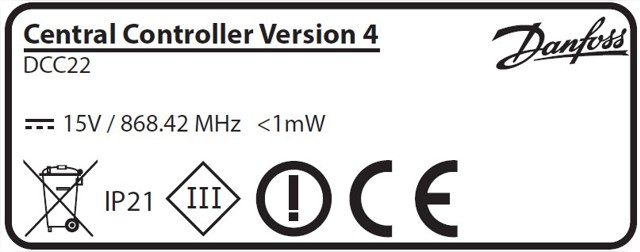
- Cliquez une fois sur l'écran principal.
- Cliquez sur « Commande de la maison ».
- Repérez la rubrique « Réglages » et cliquez sur celle-ci.
- Cliquez sur « Wi-Fi et Applis ».
- Cliquez sur « Marche ».
- Lisez et acceptez la clause de non-responsabilité.
- Sélectionnez votre « Réseau Wi-Fi » et cliquez sur « Connecter ».
- Un nouvel écran apparaît dans lequel vous pouvez saisir votre mot de passe Wi-Fi et le valider.
- Le Danfoss Link CC se connecte alors à votre réseau Wi-Fi et si votre mot de passe est correct, vous devez recevoir quelques instants après une notification indiquant que le réseau est connecté. Acceptez la notification et appuyez sur Retour pour continuer.
- Vous devez alors aboutir à l'écran "Wi-Fi et Applis", avec les trois voyants verts.
Essayez de détecter une nouvelle fois le réseau Wi-Fi. Sachez que si votre réseau est masqué (diffusion SSID désactivée), votre réseau ne s'affiche pas dans la liste des réseaux. Vous devez rendre votre réseau Wi-Fi visible (diffusion SSID activée). En cas de doute sur la configuration de votre routeur Wi-Fi, nous vous recommandons de contacter le fournisseur de ce routeur.
L'application Danfoss Link est disponible sur Google Play et sur l'App Store dans iTunes.
Le mot clé pour lancer la recherche est « Danfoss Link ».
Pour Android.
Pour Apple.
La configuration minimale est la présence du système d'exploitation iOS 8.0 ou Android 4.1.
Téléchargement de l'appli à partir de l'App Store
1. Assurez-vous d'être bien connecté à Internet.
2. Sur l'espace bureau de votre iPhone/iPad, cliquez sur l'icône Apple Store.
3. L'application doit s'ouvrir.
4. Recherche de l'application >> en haut à droite, saisissez le nom de l'application (Danfoss Link) et appuyez sur Rechercher.
5. Choisissez l'application dont vous avez besoin. Cliquez sur l'appli pour aboutir à la page de l'application (vous pouvez y trouver une description sommaire, des copies d'écran, les exigences de configuration et une option pour télécharger l'appli).
6. Une fois l'application téléchargée, le drapeau Installation passe à l'état ouvert. L'icône correspondante est à présent disponible sur l'espace bureau de l'iPhone/iPad.
Téléchargement de l'appli à partir de Google Play
1. Assurez-vous d'être bien connecté à Internet.
2. Sur l'espace bureau du smartphone/tablette, cliquez sur l'icône Google Play (Play Store)
3. L'application doit s'ouvrir.
4. Recherche de l'application >> en haut à droite, cliquez sur la loupe, puis saisissez le nom de l'application (Danfoss Link).
5. Choisissez l'application dont vous avez besoin. Cliquez sur l'appli pour aboutir à la page de l'application (vous pouvez y trouver une description sommaire, des copies d'écran, les exigences de configuration et une option pour télécharger l'appli).
6. Une fois l'appli téléchargée, l'icône correspondante est disponible sur l'espace bureau du smartphone/tablette.
Au premier démarrage, l'application Danfoss Link présente des instructions étape par étape pour ajouter l'application au Danfoss Link CC.
L'Espace de Vie est une méthode rapide pour commander le chauffage de votre habitation et ce directement à partir de l'appli Danfoss Link.
Plus précisément, il s'agit d'une liste de pièces partageant le même programme de chauffage pour vos périodes de confort et vos périodes d'économie.
Vous pouvez accéder au programme de chauffage Espace de Vie en procédant comme suit :
1. Cliquez au centre de l'écran principal de l'appli Danfoss Link.
2. Cliquez sur la liste de pièces dans l'Espace de Vie.
3. Cliquez sur le jour que vous voulez afficher.
4. Modifiez le programme si nécessaire. Vous pouvez recopier le programme du jour actif vers d'autres jours en cliquant sur « Copier ».
Il est également possible d'avoir un programme de chauffage individuel pour une pièce individuelle en désélectionnant la pièce de l'Espace de Vie. Ceci peut se faire à partir du Danfoss Link CC en procédant comme suit :
1. Cliquez sur l'écran.
2. Sélectionnez « Commande de la maison ».
3. Sélectionnez « Régulation du chauffage ».
4. Sélectionnez « Espace de Vie ».
5. Cliquez sur « Sélectionner des pièces ».
L'écran vous présente une liste de pièces. Désélectionnez la ou les pièces pour lesquelles vous voulez définir un programme de chauffage individuel.
Remarque : au moins une pièce doit rester en permanence dans l'Espace de Vie.
Contrôlez votre smartphone ou votre dispositif
En cas de perte de connexion à l'application Danfoss Link, vérifiez que votre dispositif/smartphone est bien connecté - un message de « connexion perdue » s'affiche à l'écran. Suivez le message du dispositif pour vous reconnecter au réseau.
Contrôlez votre connexion au Danfoss Link CC
De nombreux facteurs peuvent être à l'origine de la déconnexion temporaire de votre Danfoss Link CC. Avant toute tentative de rétablissement de votre réseau domestique, veuillez vérifier qu'une des causes les plus courantes parmi celles ci-dessous n'est pas à l'origine du problème :
Votre connexion domestique à Internet est interrompue
Une panne de courant s'est produite chez vous
Il y a un problème avec votre routeur Wi-Fi
Vous pouvez vous en assurer en vérifiant si votre téléphone se connecte à Internet via le même réseau Wi-Fi.
Si vous avez encore des problèmes, vérifiez les points suivants :
Redémarrez le routeur Wi-Fi et/ou le point d'accès
Contrôlez l'intensité du signal au niveau du Danfoss Link CC - Déplacez le Danfoss Link CC près du routeur ; si la connexion se rétablit, ceci démontre que l'intensité du signal n'est pas assez élevée pour atteindre l'endroit où vous souhaitez installer votre unité.
Contrôlez les paramètres du routeur - le tableau ci-dessous montre les paramètres recommandés pour le Danfoss Link CC.
Essayez de connecter le Danfoss Link CC à un hotspot mobile à l'aide de votre smartphone
Redémarrez le Danfoss Link CC
Contrôlez s'il y a des interférences de 2,4 GHz - Voir ci-dessous pour plus de détails sur les types de dispositifs susceptibles d'interrompre le signal.
Contrôlez la fonction de contrôle parental à votre point d'accès/routeur Wi-Fi ainsi que les paramètres de votre pare-feu (consultez la documentation de votre routeur Wi-Fi pour voir si cette fonction est activée sur votre réseau et comment vous pouvez exclure ces restrictions du Danfoss Link CC).
Mettez à jour votre point d'accès Wi-Fi ou le micrologiciel de votre routeur
Configuration Wi-Fi/routeur recommandée à utiliser avec le Danfoss Link CC
| Paramètre | Valeur | Commentaires |
| SSID | N'importe quel nom unique | |
| Masque | Désactivé | |
| Fréquence (*) | 2,4 GHz |
Le Danfoss Link CC prend en charge une fréquence de 2,4 GHz uniquement. |
| Mode 2,4 GHz (*) |
802,11b/g/n |
N'utilisez pas le mode N seul |
| Sécurité (*) | WPA2 Personal 9AES) | N'utilisez pas le mode mixte WPA/WPA2 |
| Canal (*) |
Fixe (canal 1,6 ou 11) |
Utilisez un des canaux (1,6 ou 11) présentant le moins d'interférences |
| Largeur de canal de 2,4 GHz (*) | 20 MHz |
N'utilisez pas 40 MHz |
| Authentification ou filtrage d'adresse MAC | Désactivé |
|
| DHPC |
Activé | Un serveur DHCP seulement par réseau |
| Ports utilisés | 80 et 443 |
(*) Paramètres principaux
- Consultez la documentation de votre routeur Wi-Fi pour voir comment mettre à jour vos paramètres.
- Assurez-vous que « l’itinérance rapide » (fast roaming) est désactivée. Ce service, connu également sous le nom IEEE 802.11r ou Fast BSS Transition, permet à un appareil sans fil de se déplacer plus rapidement dans des environnements qui introduisent le protocole de sécurité WPA2 Enterprise.
- WPA2 Personal est actuellement la forme de sécurité la plus élevée offerte par les produits Wi-Fi et est recommandée pour toutes sortes d'utilisations.
Danfoss Link utilise un Wi-Fi à 2,4 GHz ; d'autres produits domestiques peuvent utiliser la même bande de fréquence de 2,4 GHz, ce qui est susceptible de perturber votre réseau Wi-Fi. Désactivez tout produit susceptible d'interférer avec la connexion Wi-Fi sans fil, à savoir :
Téléphones sans fil
Système d'alarme anti-intrusion avec détecteurs à infrarouge internes
Dispositifs de surveillance des bébés (moniteurs)
Fours à micro-ondes
Dispositifs Bluetooth
Matériel audiovisuel sans fil
Une fois que vous disposez d'une connexion Internet opérationnelle sur le Danfoss Link CC et votre smartphone, vous pouvez utiliser l'application Danfoss Link n'importe où. Si vous utilisez l'application Danfoss Link dans un pays différent de votre pays de résidence, n'oubliez pas que des frais d'itinérance peuvent s'appliquer à votre connexion Internet.
En cas de problèmes de connexion, assurez-vous que votre smartphone/tablette est connecté à Internet par une connexion Wi-Fi ou de données mobiles et que le Danfoss Link CC a accès au réseau Wi-Fi lui-même relié à Internet de façon opérationnelle.
Nous sommes au regret d’annoncer que le lancement produit de la nouvelle prise connectée Danfoss Link a été annulé pour diverses raisons. Pour le moment, le lancement de prises connectées à un stade ultérieur n’est pas prévu. Nous en sommes vraiment désolés.
Les températures souhaitées pour vos périodes Confort et vos périodes Économie peuvent être réglées individuellement pour chaque pièce à l'aide de l'appli Danfoss Link.
1. Accédez au volet droit de l'appli Danfoss Link.
2. Deux options vous sont proposées. Cliquez sur un nom de pièce pour afficher les températures « Confort » et « Économie » pour la pièce en question ou bien cliquez sur le crayon pour modifier la température actuelle pour n'importe quelle pièce de la liste.
3. Modifiez les températures.
Consultez le site smartheating.danfoss.com pour obtenir plus d'informations sur l'amélioration de votre confort ou contactez l'installateur qui vous a fourni le système de chauffage.
La température manuelle peut être utilisée lorsque le programme de chauffage n'est pas nécessaire dans une pièce individuelle ou l'Espace de Vie.
La température manuelle est particulièrement utile si vous avez une chambre d'amis qui n'est occupée qu'à de rares occasions. Le programme de chauffage pourrait être actif quand l'invité séjourne dans la pièce en question mais lorsque celui-ci repart, vous pourriez basculer sur une température manuelle inférieure, ce qui vous ferait économiser de l'énergie.
Veuillez noter que vous pouvez transformer n'importe quelle pièce en pièce individuelle en suivant les instructions fournies dans cet article : Qu'est-ce que l'Espace de Vie ?
La température manuelle pour une pièce individuelle peut être activée comme suit :
1. Accédez au volet droit de l'appli Danfoss Link.
2. Descendez jusqu'à la section « Pièces individuelles ». Cliquez sur le nom de la pièce concernée.
3. Réglez l'option « Température manuelle » sur « Marche » au lieu de « Arrêt ».
4. Le mode « Température manuelle » est désormais activé. Sélectionnez une autre température manuelle si nécessaire
Oui. Vous pouvez piloter plusieurs Danfoss Link CC à partir de l'application en ajoutant un autre lieu. Vous pouvez ajouter jusqu'à 20 lieux sur une application Danfoss Link. Un Danfoss Link peut être piloté par jusqu'à 20 smartphones. Trois utilisateurs peuvent accéder simultanément à l'application sur le même Danfoss Link CC (même lieu).
1. Accédez au volet gauche de l'appli. Cliquez sur « Réglages ».
2. Cliquez sur « Ajouter un nouvel emplacement ».
3. Suivez les instructions affichées /Suivez les instructions qui vont s'afficher.
Tous vos produits existants Danfoss Link et Danfoss living devront être réinitialisés et connectés à votre nouveau Danfoss Link CC.
En cas de doute sur cette procédure, vous pouvez consulter smartheating.danfoss.com pour obtenir plus d'informations ou contacter l'installateur qui vous a fourni le système pour obtenir de l'aide.
Vous pouvez utiliser l'appli Danfoss Link pour configurer rapidement le programme de chauffage en fonction de vos besoins.
